
حل مشکل آپلود تصاویر در وردپرس
امروز در مجله اینترنتی ماهان سرور قصد داریم به بررسی راه حل مشکل آپلود تصاویر در وردپرس بپردازیم. شاید این مشکل برای درصد زیادی از وب مسترها بوجود نیامده باشد و تنها تعداد کمی از وبمسترها با چنین مشکلی برخورد داشته باشند. احتمال زیاد هم می دهیم که شما با جستجوی عبارت حل مشکل آپلود تصاویر در وردپرس یا حل مشکل آپلود عکس در وردپرس در موتوری جستجوی گوگل به صفحه این مقاله هدایت شده باشید. پس شما هم جزو آن دسته از وبمسترانی هستید که وقتی عکس های خود را در کتابخانه رسانه های وردپرس بارگزاری می کنید، یا اصولا تصویر شما به صورت کامل بارگزاری نمی شود یا اگر هم بارگزاری شود، به صورت شکسته مانند تصویر زیر به نمایش در می آید.
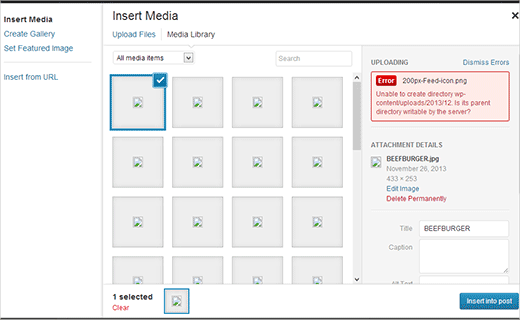
همچنان همراه ماهان سرور ارائه دهنده خدمات هاست وردپرس ، سرور مجازی و سرور اختصاصی باشید.
دلیل اصلی مشکل آپلود تصاویر به این شکل چیست؟
دلیل اصلی این مشکل به file permissions بر می گردد. اینکه چرا file permissions خود دچار مشکل می شود دلایل دیگری دارد که از آن جمله می توان به پیکربندی و تنظیمات ضعیف در هاست اشتراکی و نصب قالب یا افزونه از یک منبع غیر قابل اعتماد اشاره کرد.
راه حل مشکل آپلود تصاویر در وردپرس
اگر همه چیز در وب سایت شما به درستی کار می کند و فقط چنین مشکلی دارید، راه حل تغییر file permissions به حالت عادی است.
برای این کار باید با استفاده از کلاینت FTP به وب سایت خود متصل شوید و سپسروی پوشه uploads که در پوشه wp-content قرار دارد، کلیک راست کرده و file permissions را انتخاب کنید.
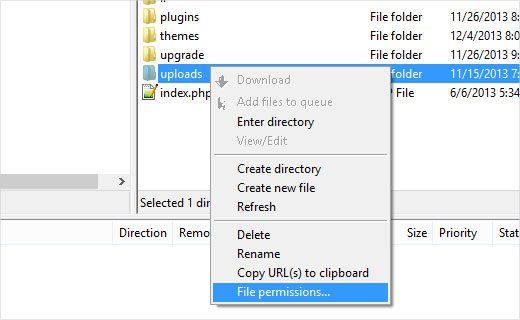
مانند تصویر زیر یک پنجره جدید باز می شود که ابتدا باید در آن در کادر numeric value عدد 744 را وارد کنید. سپس تیک گزینه Recurse into subdirectories را فعال کنید و پس از آن دکمه رادیویی Apply to directories only را فعال کنید. در نهایت روی OK کلیک کنید.
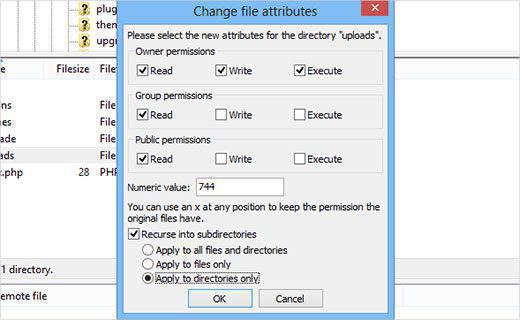
نکته: در صورتی که عدد 744 مشکل شما را حل نکرد، عدد 755 را امتحان کنید.
در گام بعدی مجدد روی پوشه uploads راست کلیک کرده و file permissions را انتخاب کنید. سپس در کادر numeric value عدد 644 را وارد کنید. باز هم تیک گزینه Recurse into subdirectories را فعال کنید و پس از آن مانند تصویر زیر دکمه رادیویی Apply to files only را فعال کنید و سپس روی OK کلیک کنید.
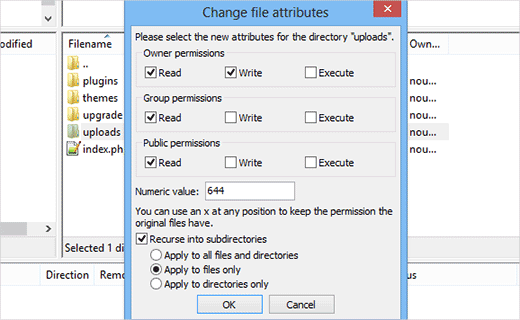
در پایان به پیشخوان وردپرس بازگردید و دوباره سعی کنید که تصاویر خود را در کتابخانه رسانه های وردپرس بارگزاری کنید.
امیدواریم که این مقاله به شما در حل مشکل آپلود عکس ها در وردپرس کمک کرده باشد. برای خرید هاست و دامنه، سرور مجازی و سرور اختصاصی می توانید از خدمات مجموعه ماهان سرور استفاده کنید.




